CuteFTP
CuteFTP
CuteFTP (http://www.globalscape.com/) – один из наиболее популярных FTP-клиентов. Интерфейс программы выдержан в классическом для FTP-клиентов стиле – окно CuteFTP разделено на несколько частей. В окне приложения вы увидите содержимое локального диска, выделенного FTP-сервера и записи журнала работы программы. Копирование файлов между локальным каталогом и FTP происходит простым перетаскиванием файла из одной части окна программы в другую (рис. 7.3).
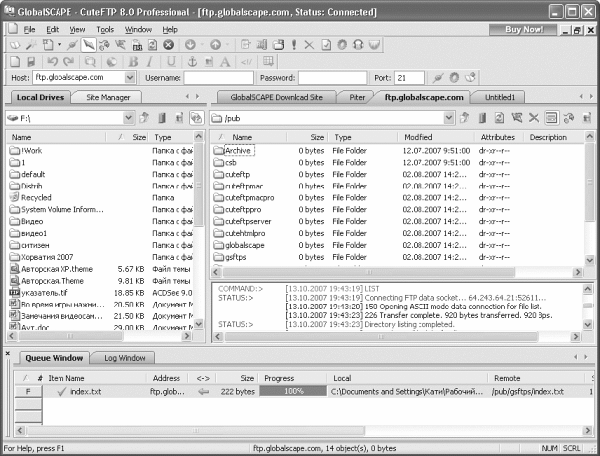
Рис. 7.3. Окно программы CuteFTP
Кроме того, и в правой и в левой частях главного окна программы можно выполнять стандартные операции над файлами (копировать, перемещать, удалять, переименовывать, просматривать, редактировать и запускать на выполнение) при помощи контекстного меню.
Создание подключения к FTP-серверу в CuteFTP сводится к указанию названия подключения, адреса сервера, имени пользователя и пароля для входа на сервер. Следует также указать папку, которую нужно открыть на вкладке Local Drives после подключения к серверу, и папку, в которую следует перейти на сервере. К недостаткам создания подключения при помощи мастера можно отнести то, что большинство параметров подключения в этом случае остаются настроенными по умолчанию. Все эти настройки могут быть исправлены в дальнейшем при помощи редактирования свойств созданного мастером подключения.
В CuteFTP присутствует встроенная система закладок – своеобразное Избранное.
Программа умеет следить за буфером обмена браузера и переводить скопированные в него FTP-ссылки для последующего открытия в ней. CuteFTP умеет работать по расписанию, подключаться через прокси-сервер.
Следует отметить разнообразные возможности программы по управлению папками. Так, например, она позволяет сравнивать содержимое двух папок и синхронизировать их. Функция Monitor Local Folder дает возможность отслеживать содержимое локальной папки и в случае появления в ней новых файлов обновлять содержимое указанной папки на FTP-сервере.
Для сравнения двух папок, локальной и размещенной на FTP-сервере, достаточно открыть их в соответствующих окнах CuteFTP и воспользоваться пунктом меню Tools ? Folder Tools ? Compare Folders. Затем необходимо задать параметры, по которым будут сравниваться папки, и после подтверждения условий сравнения в окне программы будут выделены отличающиеся файлы как на FTP-сервере, так и в локальной папке. После этого вы можете легко закачать все отсутствующие или отличающиеся файлы из локальной папки на FTP-сервер.
Кроме того, CuteFTP позволяет легко синхронизировать локальные папки и папки FTP-сервера – для этого предназначен пункт контекстного меню Tools ? Folder Tools ? Synchronize Folders. При этом необходимо указать направление синхронизации в раскрывающемся списке Please select the direction of synchronization. Вы можете создать в локальной папке точную копию каталога, размещенного на FTP-сервере или, наоборот, на FTP добиться точного соответствия с локальной папкой. Существует и третий вариант синхронизации – когда она происходит в обоих направлениях, то есть в локальную папку сохраняются отсутствующие в ней файлы из каталога на сервере либо на сервер закачиваются отсутствующие или измененные файлы, которые есть в локальной папке.
CuteFTP может скачать данные с FTP-сервера и автоматически создать из них архивную копию. Для этого предназначен пункт контекстного меню Tools ? Folder Tools ? Backup Remote Folders. Скачанные данные будут автоматически сжаты архиватором (если этот параметр выбран в настройках) и сохранены в файле с именем, в котором будут указаны дата и время создания резервной копии, а также имя сервера, с которого создавалась резервная копия.
Встроенный в CuteFTP редактор файлов с подсветкой синтаксиса позволяет редактировать файлы, которые хранятся как на компьютере, так и на FTP-сервере.
На панели инструментов доступны кнопки, которые позволяют быстро вставить в редактируемый документ часто используемые теги и просмотреть результат в браузере. В результате выбора команды редактирования CuteFTP скачивает файл во временную папку, а после завершения изменений снова размещает измененный файл на сервере.
При большом количестве файлов в папке программа позволяет применить фильтр для их отображения. CuteFTP умеет скачивать большие файлы в несколько потоков. Для этого нужно щелкнуть на файле правой кнопкой мыши и в контекстном меню выбрать Download/Upload Advanced ? Multi-part Download/Upload.
Скачав несколько файлов, можно сохранить очередь закачек в файле. Впоследствии, чтобы скачать или закачать те же файлы в те же папки, будет достаточно открыть сохраненный файл очереди и выбрать из контекстного меню пункт Transfer All.
Особого внимания в работе с CuteFTP заслуживает поддержка сценариев, при помощи которых можно полностью автоматизировать определенные действия. Сценарии CuteFTP представляют собой аналог макросов. В сценарий можно записать последовательность определенных действий. Впоследствии готовый сценарий можно запланировать к исполнению с помощью планировщика.
Более 800 000 книг и аудиокниг! 📚
Получи 2 месяца Литрес Подписки в подарок и наслаждайся неограниченным чтением
ПОЛУЧИТЬ ПОДАРОКДанный текст является ознакомительным фрагментом.